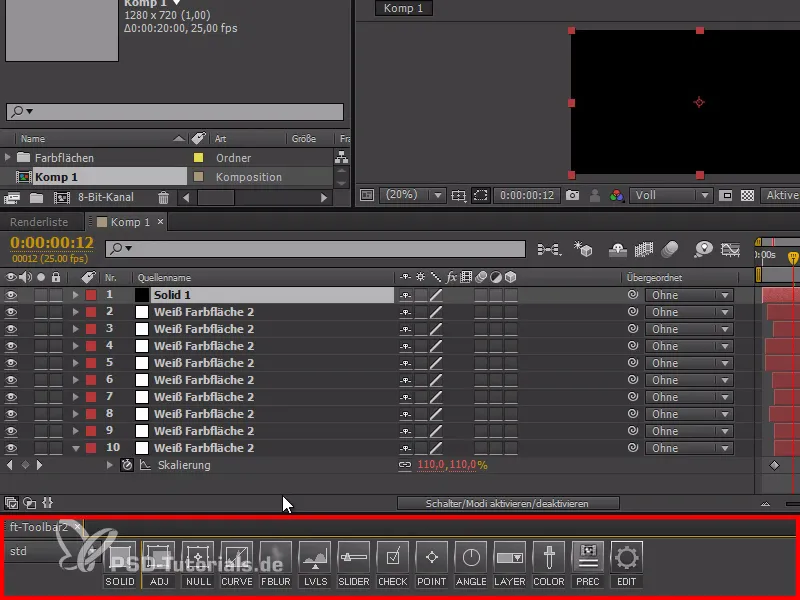En ole oikeastaan mainonnan fani. Minua ärsyttää, kun yritetään pakottaa ostamaan tuotteita tai lisäosia vain tutoriaalin toteuttamiseksi, jotta kehittäjä saisi varmasti jotain tuloja.
Siksi käytän After Effects -tutoriaaleissani vain vakio-ominaisuuksia.
Quick-Tippeihin haluan kuitenkin näyttää kaiken, mikä tekee työstäni ainutlaatuista - ja olennainen osa siitä ovat skriptit.
Siksi minun täytyy antaa teille muutama maksullinen skriptivinkki. Nämä skriptit ovat kuitenkin todella käteviä ja helpottavat työskentelyä After Effectsin kanssa!
Ease and wizz
Nopeisiin asioihin erinomainen skripti! Se helpottaa animointia Disney-sääntöjemme mukaisesti. Kauniilla hidastuksilla, kiihdytyksillä, pomppimisella ja edestakaisella liikkeellä on monia tapoja animoida, ilman että meidän tarvitsee koskea käyriin.
Esimerkkinä animoimme valkoista neliskanttia, joka liikkuu vasemmalta oikealle. Kun toistamme sen, se on hyvin tylsää - ja tähän asti tulee skripti. Skriptillä voimme tehdä animaatiosta kiehtovamman.
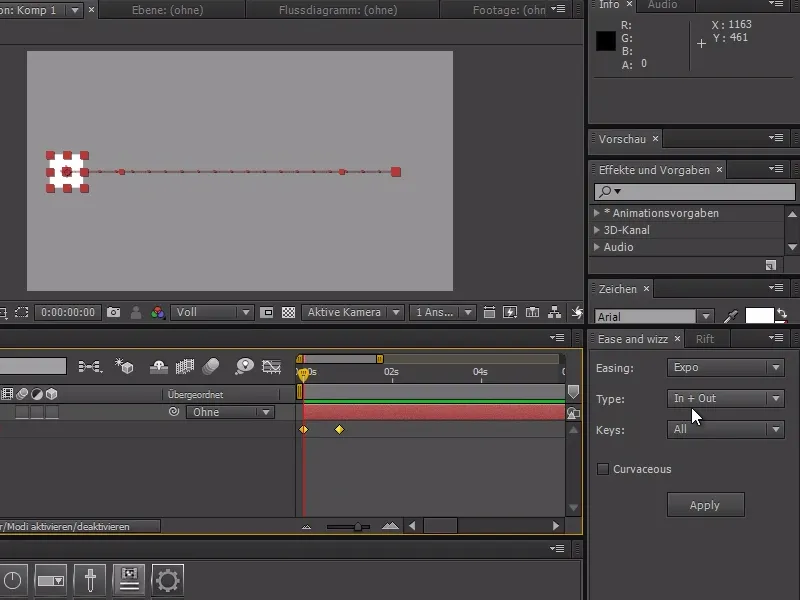
Klikkaus Käytä ja koko juttu yhdistyy kauniilla hidastuksella sisään ja ulos. Aktivoimalla Ilmaisu-käyristeemme näemme, miten skripti luo kauniita käyriä. Vaimennuksen avulla voimme lisäksi asettaa käyrän tyypin.
Kun menemme Vaimennukseen ja otamme Takaisin valinnan, neliskanttia singahtaa viivan yli ja palaa takaisin päätepisteeseen. Täällä voin myös asettaa Laadun, siirtyykö se alkupisteen vai loppupisteen (tai molempien) yli.
Tämä toimii totta kai myös erinomaisesti muiden toimintojen, kuten esimerkiksi skaalauksen tai osittain jopa maskien kanssa! Joten jos luon suuren värillisen alueen ja liikuttelen jotain tässä maskissa, voin myös valita maskin pisteet, siirtää niitä ja animoida kaiken paremmin skriptin avulla.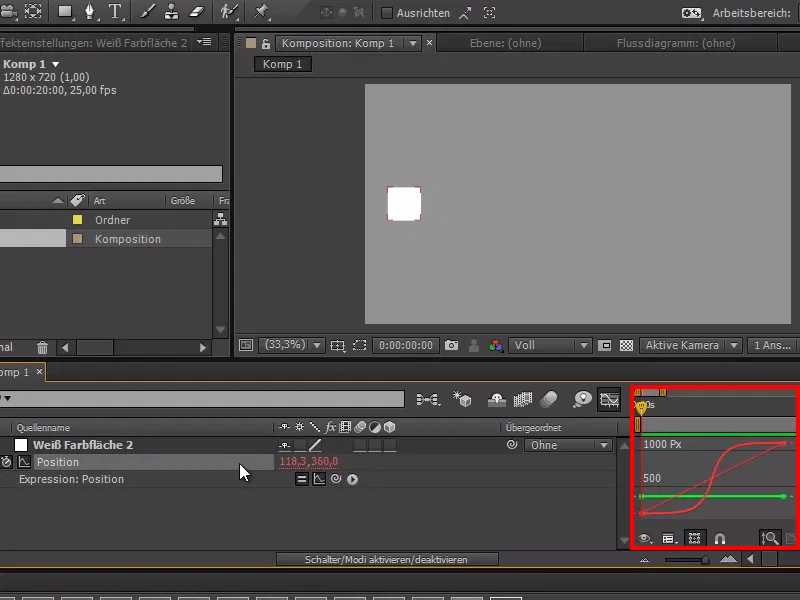
Rift
Toinen mukava apuväline on Rift. Tämä työkalu mahdollistaa erilaisten asioiden järjestämisen. Jos esimerkiksi luomme ruudukon neliöitä, voimme saada ne avautumaan yksi kerrallaan.
Siihen tarvitsee vain valita kaikki tasot ja Etäisyyden avulla voimme määrittää, kuinka kaukana toisistaan ne avautuvat.
Voin myös saada ne avautumaan satunnaisesti, asettamalla maksimiarvon Satunnaisuudelle. Erittäin hyödyllinen työkalu, kun haluan avata asiat eri nopeuksilla.
Se toimii näppäimillä, tehosteilla, tasojen aloitusajoilla jne. - erittäin kätevää.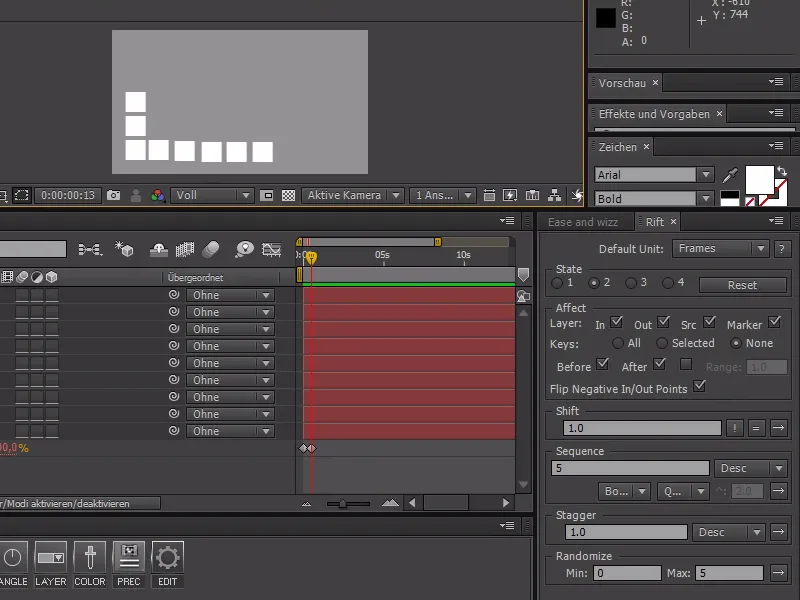
ft-Toolbar
Ja viimeinen skripti, jonka haluan esitellä teille, on ft-Toolbar. Sen avulla voi tehdä nappeja monenlaiseen tarpeeseen - olipa kyseessä Solid, Nolla-objektit jne. voit myös painaa Vaihtonappia ja avata lisäasetuksia.
Voin lisätä Ilmaisuun - tiedättehän, miten mielelläni käytän Ilmaisuja - omia nappeja omilla toiminnoilla, jotka helpottavat huomattavasti työtäni.
Voin myös suorittaa valikon käskyn, ajaa JavaScriptiä, siis suorittaa skriptirivin, tai Skripti Launcherin avulla suorittaa kokonaisen skriptitiedoston. Voisin jopa työskennellä vastaavan käyttöjärjestelmän kanssa.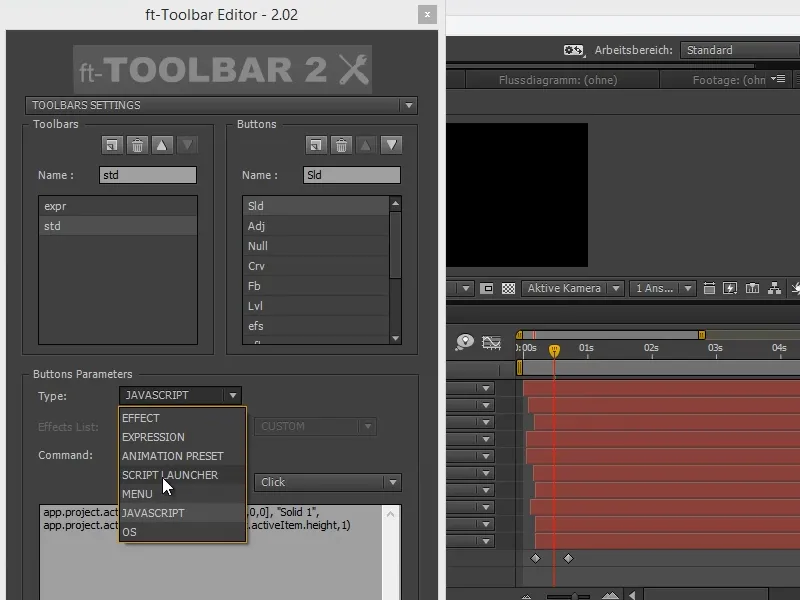
Voimme lisätä Muokkaa -kohdasta lisää omia toimintoja mukautettuna toiveidemme mukaan. Erittäin hyödyllinen työkalu, jota käytän joka kerta.
Tämä olivat minun kolme huippuskriptiäni, joita käytän päivittäin.
• Ease and wizz yksinkertaiseen, nopeaan, mutkattomaan monien objektien animointiin.
• Rift, välttääkseni "kakson" ja siirtääkseni asioita hieman.
• Ja ft-Toolbar melkein jokaiseen työvaiheeseen.
Kaikki kolme saatavilla osoitteesta www.aescripts.com
Suosittelen siihen liittyvää videokoulutusta, siinä näet mainitsemieni skriptien edut.